Chociaż system Windows 10 zawiera ważne wiadomości, funkcje i nowe poprawki, nadal istnieją szczegóły dotyczące poprzednich wersji systemu operacyjnego Microsoft, które zniknęły w najnowszej wersji, do której użytkownicy nie mają dostępu. Jedną z nich jest możliwość indywidualnego sterowania dźwiękiem w aplikacjach do produkcji audio, czego nie ma Okna 10 zmienił się i wszystko co możemy zrobić to sprawdź dźwięk ogólny ten
W ten sposób mamy dostęp tylko do najnowszej wersji systemu operacyjnego Microsoft kontrola ty syn globalnie i nie możemy dostosować go osobno dla każdej aplikacji które w pewnym momencie odtwarzają dźwięk w systemie, niezależnie od tego, czy jest to sama przeglądarka, czy nie. , system, gry, aplikacje muzyczne itp.
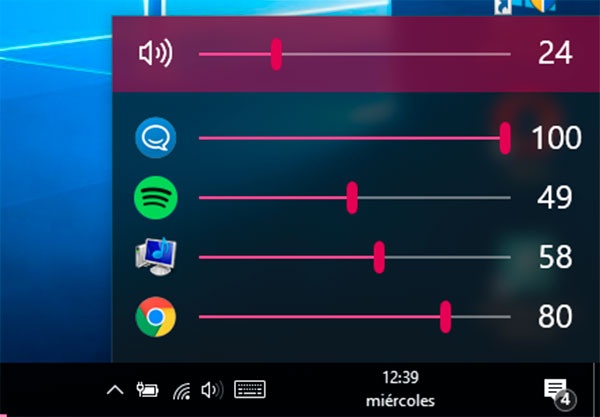
W przypadku oprogramowania SOFTZone zapewniliśmy już rozwiązanie tego problemu, wprowadzając pewne zmiany w rejestrze systemu Windows 10, jednak teraz chcemy pokazać bezpłatną aplikację o otwartym kodzie źródłowym zaprojektowaną dla systemu Windows 10, która dodaje mikser głośności, który umożliwia indywidualne dostosowanie głośności do różnych zastosowań.
Aby rozpocząć testowanie UchoTrąbka , tak zwane oprogramowanie, po prostu przejdź do sklepu z aplikacjami dla systemu Windows 10 i zainstaluj go na naszym komputerze. W momencie pisania tego artykułu pobieranie ze Sklepu Windows miało problemy z pobieraniem i instalacją, więc jeśli jesteś obserwowany podczas próby, możesz również pobrać go ze z tego samego linku do GitHub ten
Po zainstalowaniu i uruchomieniu możemy zobaczyć nową ikonę na pasku zadań Windows 10, z którego możemy otworzyć nowa regulacja głośności dla naszych aplikacji ten Przede wszystkim będziemy mieć kontrolę nad naszą głośnością wysoka – Głośniki następnie sprawdź, czy każda aplikacja uruchomiona na komputerze wydaje dźwięk, w tym: dźwięk systemu operacyjnego ten
Aby zwiększyć lub zmniejszyć głośność jednego z nich, po prostu umieść się w jednym z nich i bawić się kołem de biceps aby dostosować głośność lub kliknij jeden z elementów sterujących i przeciągnij je w żądanym kierunku. Jeśli chcemy osuszacz powietrza tymczasowo jedna z aplikacji, po prostu kliknij ikonę i zobaczymy jak będzie Wyłączone ten